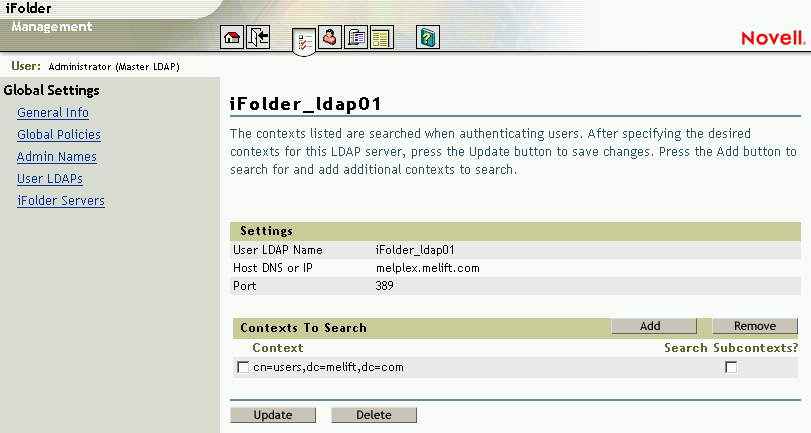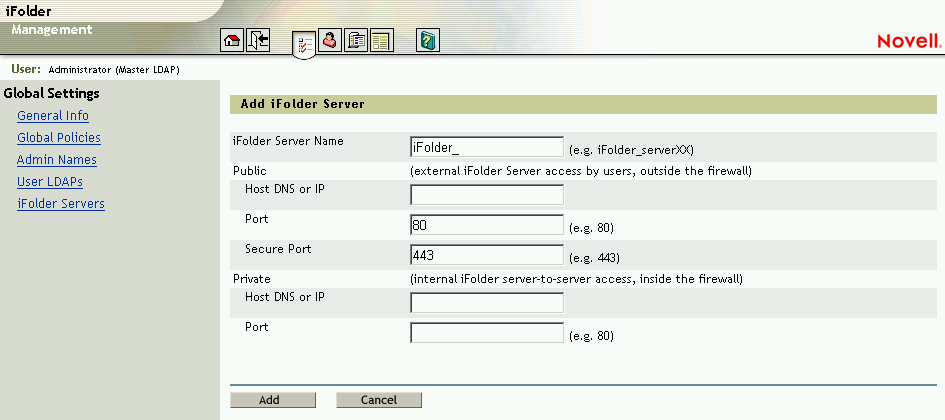Instale o iFolder em um servidor.
Para obter links de instruções de instalação específicas referentes ao seu sistema operacional, consulte a tabela em Cenários de instalação .
Efetue login na seção Global Settings (Configurações globais) do Console de gerenciamento do iFolder.
Adicione o servidor iFolder ao Console de gerenciamento do iFolder.
Adicione as configurações do servidor LDAP ao Console de gerenciamento do iFolder.
-
Clique no ícone de configurações globais localizado na parte superior da tela e, em seguida, clique em User LDAPs (LDAPs de usuários).
-
Clique no botão Add (Adicionar) para adicionar um servidor LDAP de usuários.
É possível adicionar até oito diretórios LDAP. O LDAP de usuários globais especificado durante a primeira instalação do iFolder é exibido como iFolder_ldap01.
Figura 10
Global Settings (Configurações globais) > User LDAPs (LDAPs de usuários) > Add (Adicionar) > Add User LDAP (Adicionar LDAP de usuários)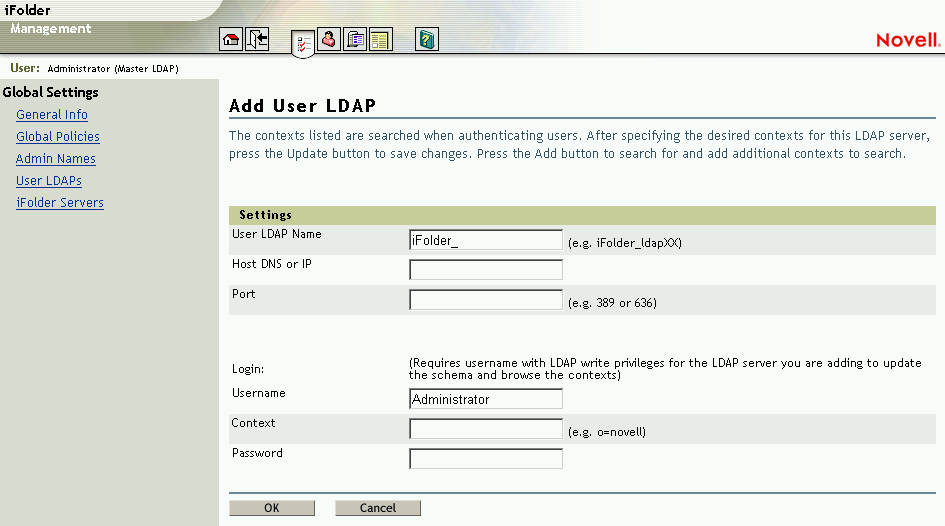
Os diretórios LDAP são acessados em ordem alfabética quando os usuários do iFolder são autenticados. Seja cauteloso ao nomear seus diretórios LDAP. O iFolder pesquisa esses diretórios em ordem alfabética. Portanto, se a sua empresa utiliza mais de um diretório LDAP, lembre-se de nomeá-los em ordem alfabética para que os primeiros diretórios LDAP relacionados sejam os diretórios que contêm a maioria dos usuários do iFolder.
IMPORTANTE: Se houver usuários com o mesmo nome de usuário e localizados em vários contextos, o iFolder fará a autenticação do primeiro usuário que encontrar durante a autenticação do LDAP. Todos os outros usuários localizados posteriormente no processo de autenticação do LDAP deverão inserir os seus nomes de usuário e contextos completos no campo User ID (ID de usuário) da caixa de login do cliente iFolder para serem autenticados corretamente e efetuarem login no servidor iFolder.
-
(Condicional) Se você quiser que o LDAP pesquise os subcontainers abaixo do contexto de usuários durante a autenticação de usuários, clique em Global Settings (Configurações globais) > User LDAPs (LDAPs de usuários) e, em seguida, selecione o nome do servidor LDAP na lista, selecione o contexto na lista suspensa, marque a caixa de seleção e clique em Update (Atualizar).
Figura 11
Global Settings (Configurações globais) > User LDAPs (LDAPs de usuários) > Server Name (Nome do servidor) > User Contexts for This Server (Contextos de usuário para este servidor)